Yahoo Search
In diesem Artikel geht es um eine Software namens Yahoo Search. Diese Applikation scheint wie ein typischer Browser-Hijacker zu funktionieren und neigt dazu, die Benutzer von Browsern wie Safari, Chrome, Firefox, Opera u.a. beim Surfen zu stören. Wenn Sie auf dieser Seite gelandet sind, weil Sie ebenfalls mit Browsing-Problemen konfrontiert sind, die durch diese App verursacht werden, empfehlen wir Ihnen, ein wenig zu bleiben und die Informationen in den nächsten Absätzen zu lesen.
Entfernen Yahoo Search vom Mac
Wenn Sie schnell versuchen möchten, die Yahoo Search auf Mac loszuwerden, gehen Sie wie folgt vor:
- Wählen Sie Safari und gehen Sie zu Einstellungen.
- Öffnen Sie den Reiter Erweiterungen.
- Wählen Sie die Yahoo-Erweiterung, die Sie loswerden möchten und klicken Sie daneben auf Deinstallieren.
- Gehen Sie zum Reiter Allgemein.
- Wählen Sie Ihre bevorzugten Optionen für den Safari-Browser beim Start, die sich von den Optionen für die Yahoo Search unterscheiden.
- Gehen Sie nun zum Reiter Suche.
- Wählen Sie die bevorzugte Suchmaschine Ihrer Wahl und nicht die Yahoo Search.
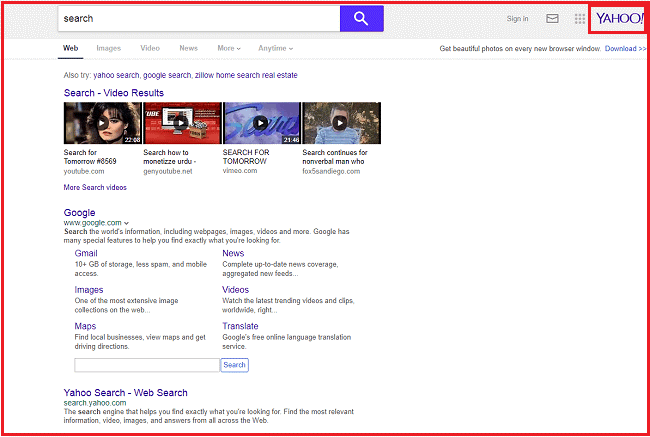
Wenn diese schnelle Methode für Sie funktioniert, möchten Sie vielleicht trotzdem nach grundlegenden oder verwandten Problemen mit Ihrem Mac-Browser suchen. Sie können dies tun, indem Sie diesen Artikel weiterlesen.
Entfernen Yahoo Search Virus vom Safari
Wenn Sie nicht den ganzen Artikel lesen möchten (Sie sollten ihn wahrscheinlich lesen), können Sie versuchen, die Yahoo Search, wie folgt, aus Safari / Mac zu entfernen:
- Öffnen Sie Safari und gehen Sie auf den Reiter Einstellungen.
- Wählen Sie Erweiterungen.
- Wählen Sie die Yahoo-Erweiterung, die Sie entfernen möchten und deinstallieren Sie sie.
- Gehen Sie zum Reiter Allgemein.
- Wählen Sie die Startoptionen für Ihren Safari- oder anderen Mac-Browser.
- Gehen Sie zu Suche.
- Wählen Sie Safari oder eine andere Mac-Suchmaschine als Ihre bevorzugte Wahl für die Standardsuchmaschine.
- Yahoo Search auf Mac
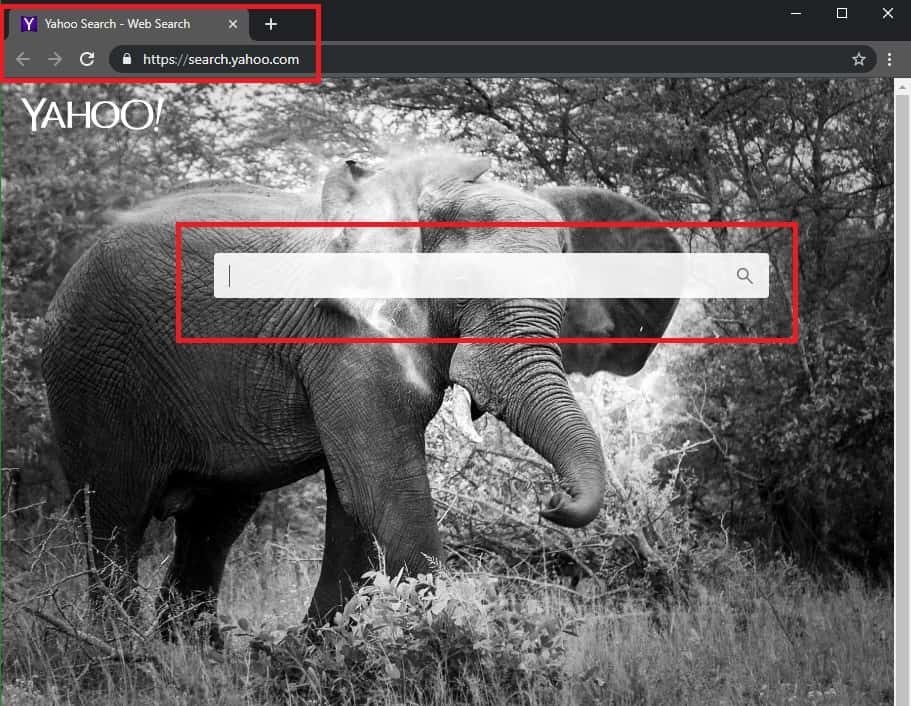
Warum stört mich die Yahoo Search und was wird damit bezweckt?
Dort finden Sie Einzelheiten über die Yahoo Search und die Kategorie der Browser-Hijacker-Software im Allgemeinen. Sie werden erfahren, warum Ihre Startseite oder Ihre Suchmaschine auf mysteriöse Weise ohne Ihre Erlaubnis verändert wurde und wie Sie die neu auferlegten Browseränderungen entfernen können. Sie werden auch erfahren, warum sich Ihr Bildschirm häufig mit Werbung füllt und warum Sie von Zeit zu Zeit auf andere Werbewebseiten, gesponserte Links und aggressive neue Tabs weitergeleitet werden. Die gute Nachricht ist, dass Sie am Ende der Seite einen detaillierten Entfernungsleitfaden finden, der Ihnen zeigt, wie Sie sich von all diesen Irritationen befreien können, indem Sie die Yahoo Search deinstallieren. Sie erfahren auch, wie Sie in Zukunft verhindern können, dass solche Applikationen Ihren Lieblingsbrowser kapern.
Ein typisches Beispiel für potenziell unerwünschtes Programm ist der Segurazo Antivirus.
Die Yahoo Search ist eine Anwendung, die ein sehr spezifisches Verhalten aufweist. Sie funktioniert wie eine Browser-Hijacking-Software, deren Hauptzweck darin besteht, verschiedene Dienstleistungen, Produkte, Websites, Suchmaschinen und andere Software-Tools auf Ihrem Bildschirm zu bewerben, während Sie surfen. Diese App lässt sich in der Regel in jeden populären oder weniger populären Browser integrieren und zwingt ihn zur Anzeige von Hunderten von Pop-ups, In-Text-Links, blinkenden Kästen, Bannern und Anzeigen aller Arten und Formen. Sie kann Sie auch automatisch zu bestimmten gesponserten Links, Verkaufsplattformen oder Webseiten weiterleiten, um für diese Besucher zu generieren. Alles in allem kann die Arbeitsweise der Yahoo Search ziemlich aggressiv und unangenehm sein. Hijacker wie dieser sind typischerweise an aggressiven Online-Werbekampagnen beteiligt, die sich auf Modelle wie Pay-Per-Click (PPC) oder die Positionierung einiger gesponserter Anzeigen stützen und sie verdienen für ihre Entwickler Einnahmen auf der Grundlage der Anzahl der tatsächlichen Klicks und Weiterleitungen. Das Streben der Schöpfer der Entführer nach größeren Gewinnen bestimmt im Wesentlichen das Verhalten der Entführer und die Intensität ihrer Seitenumleitungen und werbeerzeugenden Aktivitäten.
Häufig tritt ein Problem für die Benutzer auf, wenn die Werbesoftware mit ihren Werbeversuchen übertrieben wird und beginnt, das normale Websurfen zu unterbrechen und die Suchergebnisse zu Gunsten ihrer gesponserten Inhalte zu stören. Dies ist auch der Hauptgrund, warum solche Applikationen als potentiell unerwünscht angesehen werden und eine Reihe von Personen es vorziehen würden, sie zu deinstallieren. Darüber hinaus können die Entwickler in einigen Fällen versuchen, ihre Software als Marketing-Forschungsinstrument zu verwenden und sie so einzustellen, dass sie einige browsingbezogene Daten aus den Browsern der Benutzer sammelt. Beispielsweise können sie den Entführer so einstellen, dass er Informationen wie kürzlich besuchte Websites, Suchanfragen, IP-Adressen, Sprache, Standort und Browserverlauf sammelt. Dies ist eine invasive Methode, mit der Sie die Arten von Inhalten ermitteln können, an denen Sie am meisten interessiert sind und mit denen die Ersteller des Entführers Anzeigen anbieten können, auf die Sie mit größerer Wahrscheinlichkeit klicken.
Eine solche Praxis kann jedoch, obwohl sie nicht gesetzlich verboten ist, zu verschiedenen Problemen und sogar zu einer potentiellen Gefährdung durch Sicherheitsrisiken wie bösartige Lösegeldforderung oder Trojaner-basierte Viren führen. Eine Applikation, die im Hintergrund Ihres Systems eine Datenverfolgungsaktivität ausführt, kann nicht nur wertvolle Systemressourcen mit ziemlich nutzlosen Prozessen belegen, sondern auch als Verletzung Ihrer Privatsphäre betrachtet werden. Die Informationen, die ein Hijacker wie Yahoo Search möglicherweise sammelt, können an verschiedene Online-Werbeagenturen übermittelt oder gewinnbringend an Dritte verkauft werden. Leider ist dies nicht das Einzige, worüber Sie sich Sorgen machen sollten. Die von dieser Software in der Regel ausgelösten Umleitungsaktivitäten können Sie auf Webseiten mit einem zweifelhaften Ruf landen lassen. Sie können niemals sicher sein, dass die Sicherheit der Webseiten und der Werbung, die der Entführer möglicherweise erzeugt, gewährleistet ist. Außerdem übernehmen die Entwickler selbst keine Verantwortung für Inhalte Dritter, die von ihrer App angezeigt werden. Wenn Sie also zufällig auf einen irreführenden Link, eine gefälschte Werbung oder eine infizierte Seite klicken, können Sie mit einem echten Virus wie einem Trojaner, einer Ransomware, einer Spyware, einem Wurm oder einer anderen ähnlich heimtückischen Bedrohung konfrontiert werden. In Anbetracht dessen ist es besser, ein professionelles Entfernungsprogramm oder einen manuellen Entfernungsleitfaden zu verwenden und den Hijacker so schnell wie möglich von Ihrem System zu entfernen.
Überblick:
| Name | Yahoo Search |
| Typ | Browser-Weiterleitung |
| Risikograd | Mittel (bei weitem nicht so gefährlich wie Lösegeld, aber immer noch ein Sicherheitsrisiko) |
| Merkmale | Aufdringliche Anzeigen, lästige Seitenumleitungen und eine neue Startseite oder Suchmaschine können die Art und Weise stören, wie Sie normalerweise im Internet surfen. |
| Verbreitung | Browser-Hijacker wie dieser können in kostenlosen Programmpaketen, Shareware-Seiten, Torrents, kostenlosen Download-Links, Werbung, Spam-Nachrichten und anderen gefunden werden. |
| Viren-Tools |
Entfernen Yahoo Search Virus
(Schritt 1):
Das erste, was getan werden muss, ist den Safari-Browser mit Quit Safari (Safari beenden) zu schließen, falls dieser geöffnet ist. Falls es nicht möglich ist, ihn normal zu schließen, müssen sie eventuell Force Quit Safari (Beenden von Safari erzwingen).
Sie können im Apple-Menü auf Force Quit (Beenden erzwingen) klicken.
Alternativ können sie gleichzeitig die ⌘ (die Befehlstaste, die sich neben der Space bar (Leertaste) befindet), die Option-Taste (die direkt daneben liegt) und die Escape-Taste (die sich im oberen linken Eck auf Ihrer Tastatur befindet) drücken.
In dem Moment, in dem Sie die Tasten gedrückt haben, erscheint ein Dialogfenster Force Quit Applications (Erzwungenes Beenden von Anwendungen).
Wählen Sie bitte in diesem Dialogfenster Safari aus und drücken Sie anschließend den Force Quit Taste (“Beenden erzwingen”-Taste) und bestätigen Sie erneut mit Force Quit (Beenden erzwingen).
Schließen Sie das Dialogfenster.
(Schritt 2):
ACHTUNG! LESEN SIE DIES BITTE SORGFÄLTIG DURCH, BEVOR SIE FORTFAHREN!
Starten Sie den Activity Monitor (die Aktivitätsanzeige) durch Öffnen des Finder und fahren Sie anschließend fort ![]()
Wenn Sie dort angelangt sind, können Sie alle Prozesse anschauen: Falls Sie davon ausgehen, dass einige von ihnen letztendlich übernommen (gehijackt) wurden und Teil des Problems sind, markieren Sie den Prozess mit Ihrer Maus und klicken Sie anschließend auf die oben angebrachte “i”-Taste. Dies wird das folgende Dialogfenster öffnen:

Klicken Sie nun bitte auf Sample (Ausführen) am Ende des Dialogfensters:

Führen Sie dies bei allen Prozessen durch, bei denen Sie davon ausgehen, dass diese einen Teil der Bedrohung darstellen und scannen Sie jede verdächtige Datei in Ihrem Online-Virenscanner und löschen Sie anschließend die bösartigen Dateien.

(Schritt 3):
Im nächsten Schritt starten Sie Safari im gesicherten Modus erneut. Drücken Sie die Shift-Taste (Umschalt-Taste) und halten Sie diese gedrückt bis Safari neu gestartet wurde. Die verhindert das erneute Laden der vormals geöffneten Seiten. Wenn Safari geöffnet wurde, können Sie die Shift-Taste (Umschalt-Taste) loslassen.
Im unwahrscheinlichen Fall, dass Sie dennoch weiterhin Ärger mit Skript-Programmierung haben, die das Schließen von unerwünschten Seiten im Safari unterbindet, sollten Sie weitere Maßnahmen ergreifen.
Zunächst erzwingen Sie das Beenden von Safari erneut mit Force Quit Safari.
Falls Sie eine Wi-Fi Verbindung (WLAN-Verbindung) verwenden, wählen Sie bitte WiFi off (WLAN aus) im Menü Ihres Macs (Mac’s Menu) aus. Falls Sie kabelgebundenes Internet verwenden (Ethernet-Verbindung), ziehen Sie das Ethernet-Kabel heraus.
(Schritt 4):
Laden Sie Safari erneut, aber vergessen Sie nicht die Shift-Taste (Umschalt-Taste) zu drücken und festzuhalten, damit Sie das Laden von vormals geöffneten Seiten verhindern. Dann klicken Sie auf Preferences (Einstellungen) im Safari-Menü

und anschließend erneut auf den Reiter Extensions (Erweiterungen).

Markieren und deinstallieren Sie jede Erweiterung, die Sie nicht kennen, durch Klicken der Uninstall-Taste (der Deinstallations-Taste). Falls Sie nicht sicher sind und kein Risiko eingehen möchten, können Sie sicherheitshalber alle Erweiterungen deinstallieren, denn keine wird für den normalen Systembetrieb benötigt.
(Schritt 5):
Die Bedrohung hat wahrscheinlich alle Ihre Browser infiziert. Die nachfolgenden Anleitungen müssen auf allen Browsern angewendet werden, die Sie verwenden.
Wählen Sie erneut Preferences (Einstellungen) im Safari Menu (Safari Menü) aus, aber diesmal klicken Sie auf den Reiter “Privacy” (Datenschutz).

Klicken Sie nun bitte auf Remove All Website Data (Löschen aller Webseiten-Daten) und bestätigen Sie dies mit Remove Now (Jetzt entfernen). Sie werden sich bei allen Webseiten, die eine Authentifizierung erfordern, anmelden müssen.
Ebenfalls im Preferences Menu (Einstellungsmenü) betätigen Sie bitte den Reiter “General” (Allgemein).

Prüfen Sie bitte, ob die ausgewählte Homepage (Startseite), diejenige ist, die Sie bevorzugen, falls dies nicht der Fall ist, ändern Sie dies bitte.

Wählen Sie das History Menu (die Browserverlaufsanzeige) und klicken Sie auf Clear History (Löschen des Browserverlaufs). Auf diesen Weg verhindern Sie das erneute versehentliche Öffnen einer problematischen Webseite.
![]() Wie kann ich Yahoo Search vom Firefox im OSX entfernen?
Wie kann ich Yahoo Search vom Firefox im OSX entfernen?
Öffnen Sie den Firefox und click ![]() (klicken Sie auf) (ganz oben) ——-> Add-ons und drücken Sie anschließend auf Extensions (Erweiterungen).
(klicken Sie auf) (ganz oben) ——-> Add-ons und drücken Sie anschließend auf Extensions (Erweiterungen).

Das Problem sollte sich irgendwo hier versteckt halten – Remove it (Entfernen Sie es). Anschießend aktualisieren Sie Ihre Firefox-Einstellungen.
![]() Wie kann ich Yahoo Search vom Chrome in OSX entfernen?
Wie kann ich Yahoo Search vom Chrome in OSX entfernen?
Starten Sie Chrome, klicken Sie auf ![]() —–>More Tools (Weitere Tools) —–> Extensions (Erweiterungen). Anschließend suchen Sie die Schadsoftware und betätigen Sie
—–>More Tools (Weitere Tools) —–> Extensions (Erweiterungen). Anschließend suchen Sie die Schadsoftware und betätigen Sie ![]() .
.

Klicken Sie anschließend erneut auf ![]() und verwenden Sie Settings —> Search (Einstellungen —> Suche) den vierten Reiter und wählen Sie Manage Search Engines (Suchmaschinen verwalten) aus. Delete (Löschen) Sie alles bis auf die Suchmaschine, die Sie üblicherweise verwenden. Anschließend Laden Sie die Chrome-Einstellungen neu.
und verwenden Sie Settings —> Search (Einstellungen —> Suche) den vierten Reiter und wählen Sie Manage Search Engines (Suchmaschinen verwalten) aus. Delete (Löschen) Sie alles bis auf die Suchmaschine, die Sie üblicherweise verwenden. Anschließend Laden Sie die Chrome-Einstellungen neu.
Falls Ihnen der Leitfaden nicht hilft, laden Sie bitte das Antivirenprogramm herunter, dass wir Ihnen empfehlen oder versuchen Sie es mit einem Free Online Virus Scanner (Gratis-Online-Virenscanner). Selbstverständlich können Sie uns auch in den Kommentaren jederzeit um Hilfe bitten!

Schreibe einen Kommentar